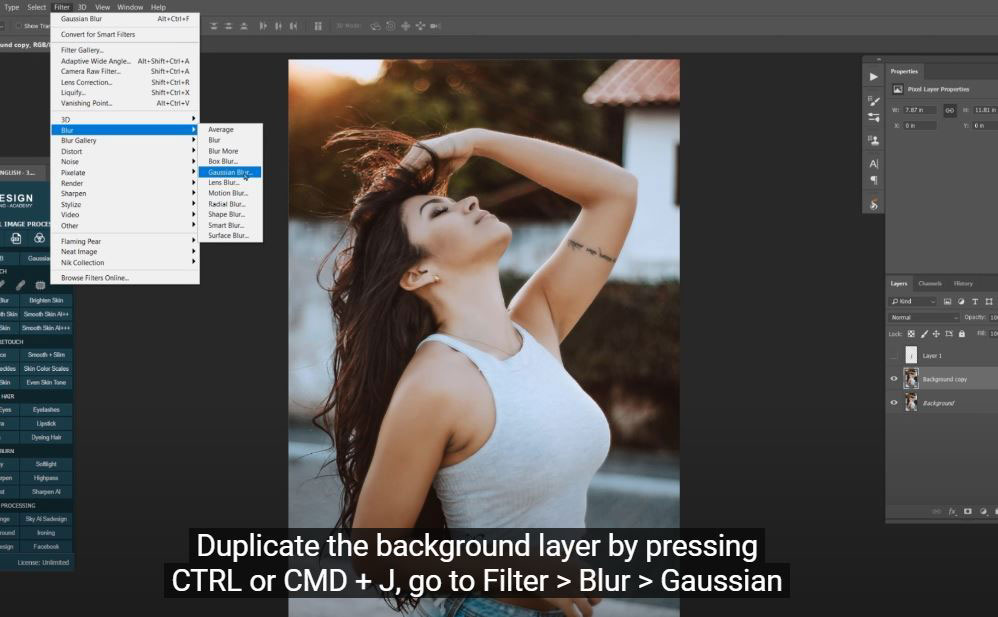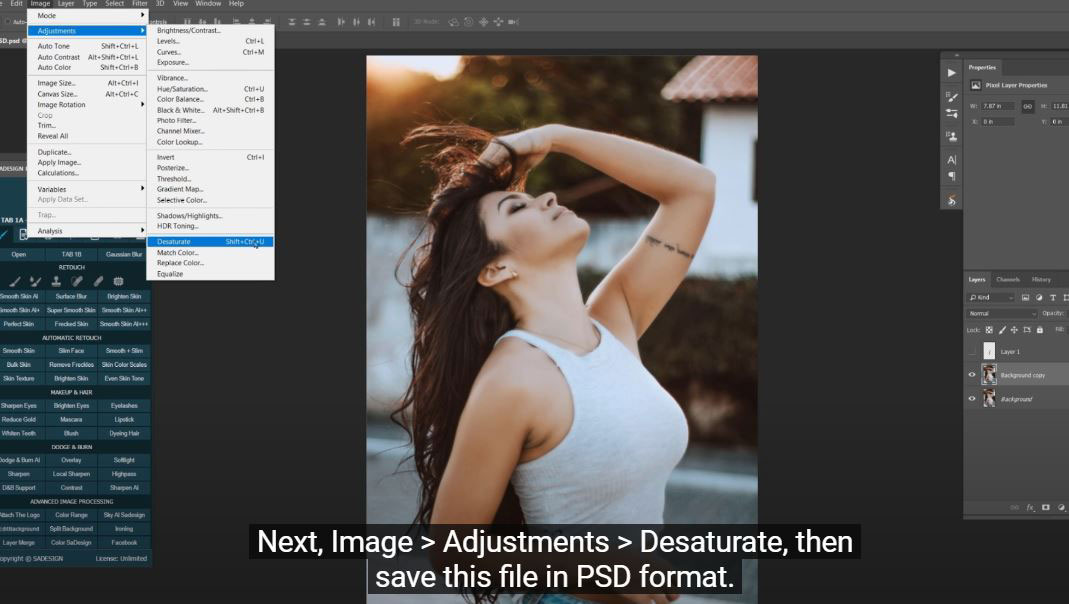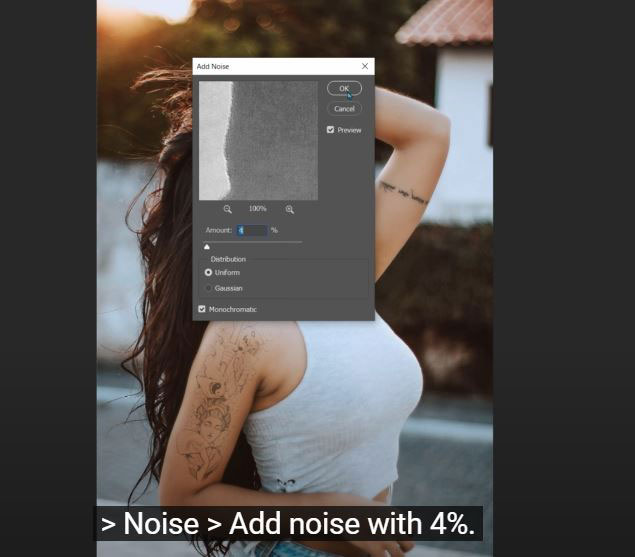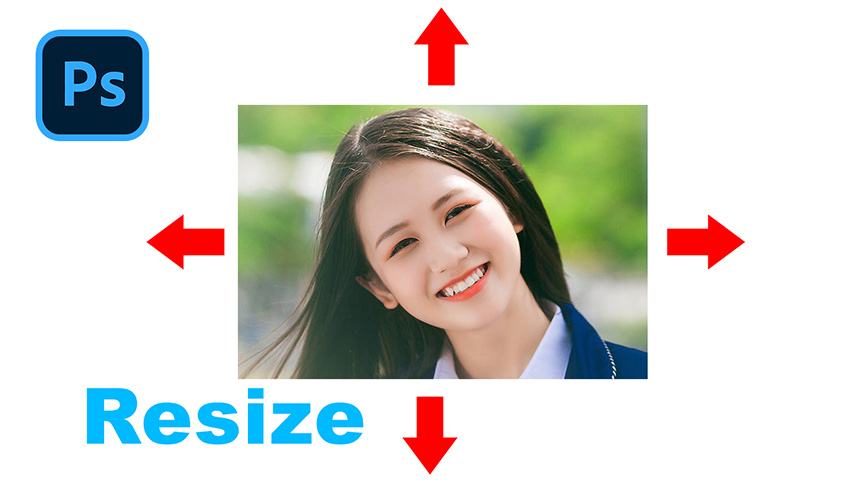Sản Phẩm Bán Chạy
Cách thêm bất kỳ hình xăm nào lên cơ thể người trong Photoshop

Xin chào, trong hướng dẫn này, tôi sẽ chia sẻ với bạn cách thêm một hình xăm thực tế trên cơ thể của bạn trong Photoshop. Hãy bắt tay ngay vào nó! (1). Đầu tiên, tôi có layer hình xăm và bức ảnh mà tôi muốn đặt hình xăm lên. Nhân đôi lớp nền bằng cách nhấn CTRL hoặc CMD + J, vào Filter> Blur> Gaussian Blur và đặt bán kính là 3 pixel. Tiếp theo, Image> Adjustments> Desaturate, sau đó lưu tệp này ở định dạng PSD. Bạn có thể xóa lớp này từ bây giờ vì chúng tôi không cần sử dụng nó nữa.
(2). Di chuyển đến lớp hình xăm, sử dụng CTRL hoặc CMD + T để thay đổi kích thước, xoay và di chuyển hình xăm đến vị trí bạn muốn áp dụng cho phần cơ thể. Bạn có thể giảm độ mờ để có cái nhìn rõ ràng về hình xăm khi bạn thêm nó. Đảm bảo đặt độ mờ trở lại 100 khi bạn hoàn tất việc định vị. Nhấp chuột phải vào layer hình xăm và chọn “Convert to smart object”, vào Filter> Distort> Displace the displacement map với tỷ lệ chiều ngang và chiều dọc là 5, nhấn OK và chọn tệp PSD mà bạn vừa lưu gần đây. Thay đổi chế độ hòa trộn để nhân lên. Nền của lớp hình xăm vẫn còn nhìn thấy, để loại bỏ nó. Vào Blending Options và giảm nửa hình tam giác màu trắng xuống 162 và hình còn lại là 219. Nó không biến mất hoàn toàn nên bây giờ chúng ta sẽ sử dụng công cụ tẩy để xóa nó, trước đó, thêm layer mask vào layer hình xăm và loại bỏ một chút góc, các cạnh đã để lại trên lớp hình xăm.
(3). Tiếp theo, Filter> Blur> Gaussian Blur> 1 pixel là phù hợp với tôi.
(4). Bây giờ, chúng ta sẽ làm cho hình xăm trông giống thật hơn, nhân đôi lớp nền và đặt nó lên trên, vào Image> Adjustment> Desaturate, thay đổi thành “màn hình” trong chế độ hòa trộn và chuyển đổi sang đối tượng thông minh. Nhấn CTRL + ALT + G cho Window hoặc CMD + OPTION + G cho MAC để cắt mặt nạ nó vào lớp hình xăm. Đừng lo lắng về hình xăm bây giờ, hãy thêm một chút nhiễu cho nó bằng cách vào Filter> Noise> Add noise với 4%. Giảm độ mờ đến mức bạn thấy hình xăm trông như thật. Nhóm tất cả các lớp và tận hưởng!
ĐĂNG KÝ HỌC PHOTOSHOP (CƠ BẢN đến NÂNG CAO) MIỄN PHÍ
Bộ công cụ xử lý ảnh Photoshop chuyên nghiệp
DOWNLOAD:
✅ SADESIGN PANEL ENGLISH: https://sadesignretouching.com/retouching/
✅ SADESIGN PANEL VIET NAM: https://www.retouching.vn/
Công Ty TNHH Phần Mềm SADESIGN
Mã số thuế: 0110083217
Công Ty TNHH Sadesign cung cấp tổng kho Phần mềm bản quyền giá rẻ chất lượng số 1 Việt Nam: Panel Retouch, Adobe Photoshop Full App, Chat GPT, Capcut Pro, Canva Pro, Google One, Google Workspace, Office 365, Youtube Premium, Netflix, Spotify, Duolingo, Udemy, Zoom Pro...
Thông tin liên hệ
Công Ty TNHH Phần mềm SADESIGN.
Công Ty TNHH Sadesign cung cấp tổng kho Phần mềm bản quyền giá rẻ chất lượng số 1 Việt Nam: Panel Retouch, Adobe Photoshop Full App, Chat GPT, Capcut Pro, Canva Pro, Google One, Google Workspace, Office 365, Youtube Premium, Netflix, Spotify, Duolingo, Udemy, Zoom Pro...
Thông tin liên hệ
Công Ty TNHH Phần mềm SADESIGN.